Numbers
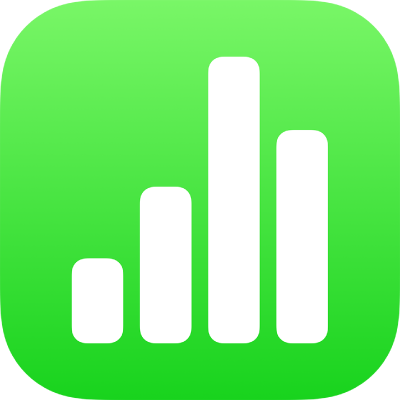
iPhoneのNumbersを使ってみる
Numbersを使用すると、整理されたプロ並みのスプレッドシートを簡単に作成できます。まずは以下の手順で進めてみましょう。
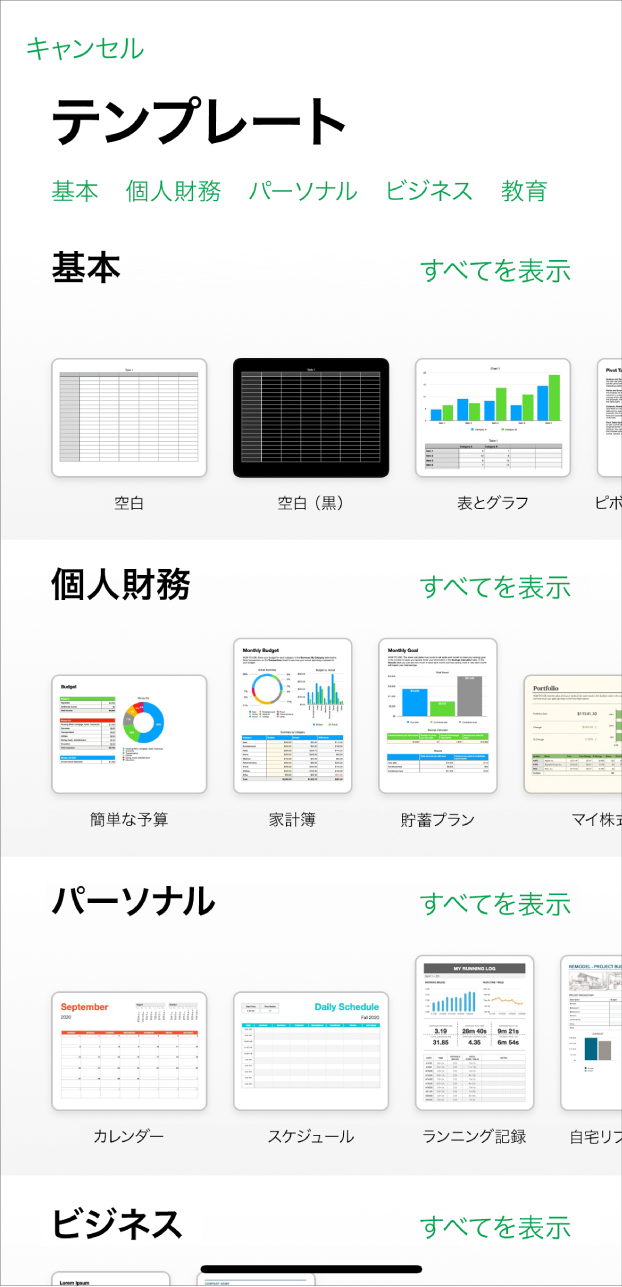
テンプレートを選択する
予算を作成するときも、貯金を管理するときも、請求書を書くときも、Numbersに用意されている表、グラフ、数式を組み込んだテンプレートを使って、簡単に始めることができます。Numbersアプリを開き、「テンプレートを選択」をタップして、テンプレートセレクタを開きます。
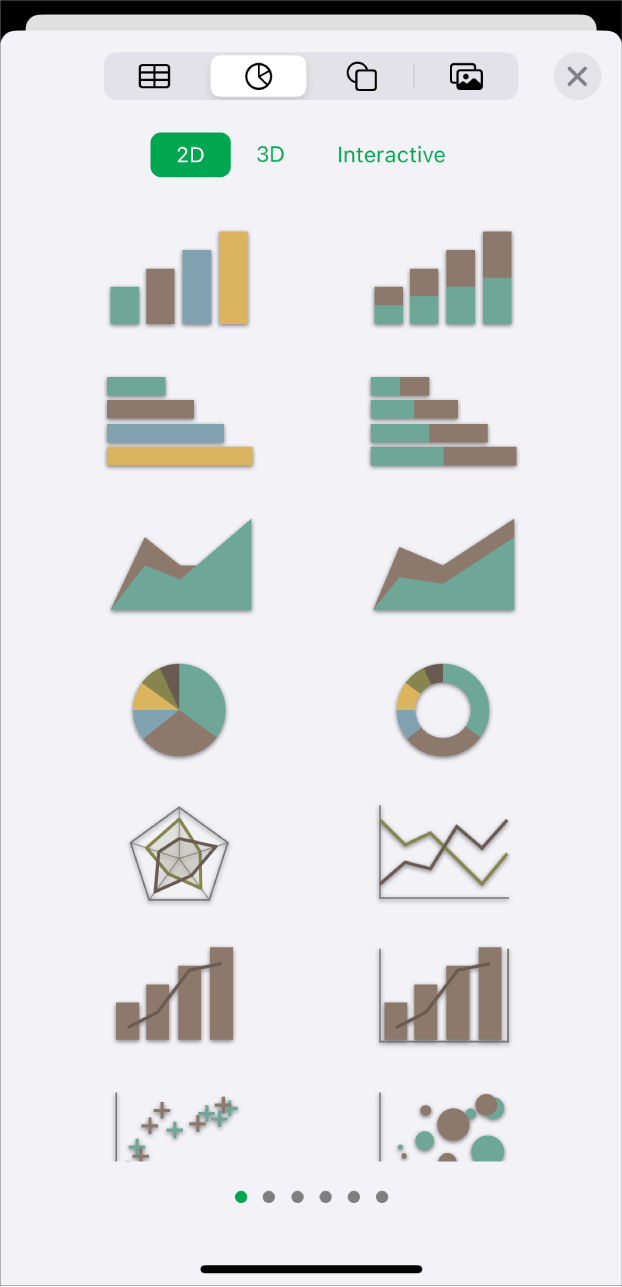
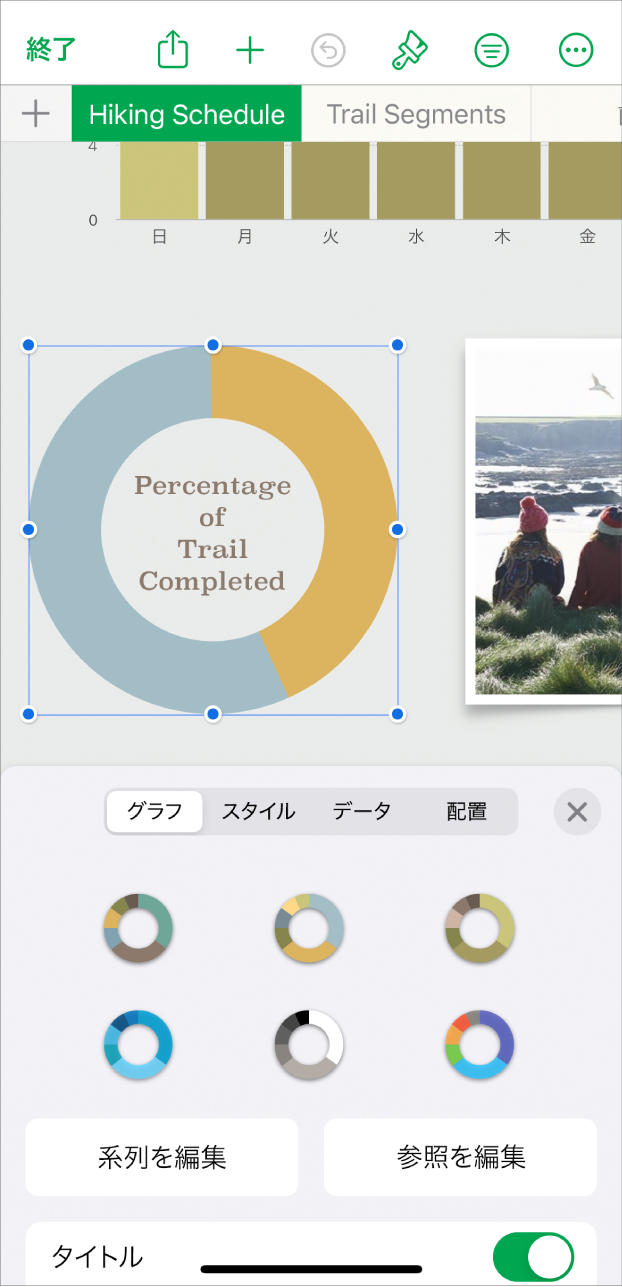
シートの外観を変更する
オブジェクトの塗りつぶしのカラー、枠線、シャドウなど、オブジェクトの外観を変更できます。オブジェクトをタップして選択してから、![]() をタップしてフォーマット用のコントロールを開きます。それぞれのオブジェクトには独自のフォーマットオプションがあります。例えば、画像を選択すると、画像をフォーマットするためのコントロールのみが表示されます。
をタップしてフォーマット用のコントロールを開きます。それぞれのオブジェクトには独自のフォーマットオプションがあります。例えば、画像を選択すると、画像をフォーマットするためのコントロールのみが表示されます。
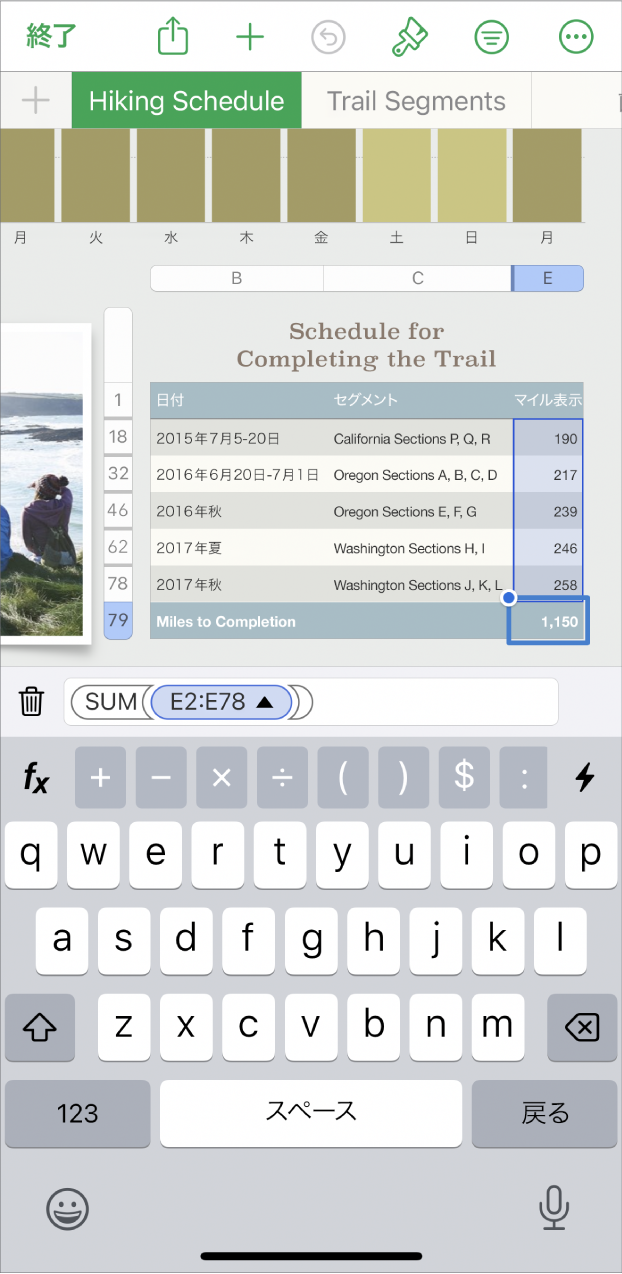
数式と関数を操作する
表中の値の計算を実行するための単純または複合算術式を作成できます。数式キーボードを開くには、セルをタップし、画面下部にある ![]() をタップしてから、キーボード上部の右にある
をタップしてから、キーボード上部の右にある ![]() をタップします。
をタップします。
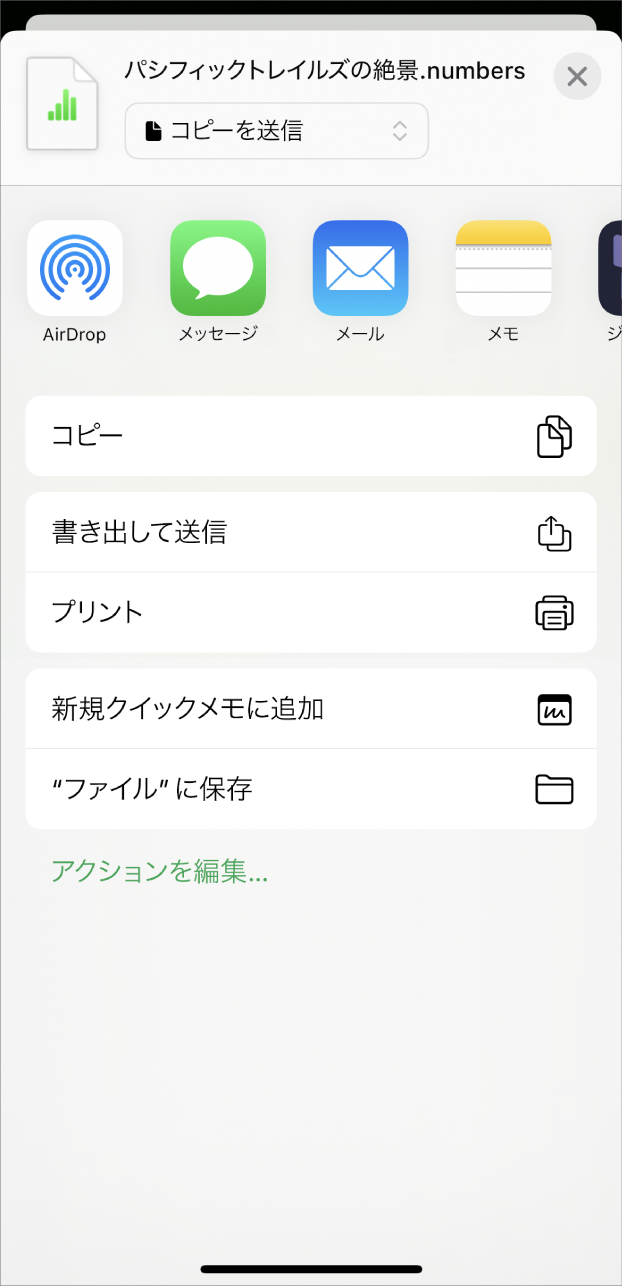
スプレッドシートを書き出す
スプレッドシートのコピーをNumbersファイルとして送信したり、PDF、Excel、CSVなどの別のフォーマットで送信したりすることができます。ツールバーの ![]() をタップし、「コピーを送信」または「書き出して送信」をタップします。「書き出して送信」は、Numbersファイル以外のフォーマットでスプレッドシートを送信します。
をタップし、「コピーを送信」または「書き出して送信」をタップします。「書き出して送信」は、Numbersファイル以外のフォーマットでスプレッドシートを送信します。
詳しい情報
フィードバックありがとうございます。